Már beléptünk az AI korszakába. Ebben a korszakban a szövegek összefoglalásától az AI-képek generálásáig minden néhány kattintással lehetséges. Az egész azzal kezdődött, hogy az OpenAI bejelentette mesterséges intelligencia chatbotját – a ChatGPT-t ingyen.
Nem sokkal néhány hónap elteltével a Microsoft és a Google is csatlakozott a trendhez az AI chatbot, a Microsoft Copilot és a Google Bard elindításával. Ha folyamatosan naprakész a technológiai világ eseményeivel, akkor tudhatja, hogy a Google a közelmúltban átnevezte a Bard Ai-t Geminire.
Nem csak ez, hanem a Google bemutatta mesterséges intelligencia chatbotjának prémium verzióját is, amely a Gemini Advanced névre hallgat. Ebben a cikkben a Gemini Advanced és a Gemini free témakört tárgyaltuk.
Ez a cikk azt tárgyalja, hogyan engedélyezheti a bővítmények támogatását a Gemini ingyenes verziójában. A Gemini Extensions alapvetően olyan kiegészítők, amelyek segítenek bővíteni az AI Chatbot funkcióit és képességeit. A bővítmény támogatásához nem kell Gemini Advanced előfizetőnek lennie.
A Gemini bővítmények engedélyezése és használata
Tehát, ha Ön Gemini AI felhasználó, és szeretné bővíteni az AI chatbot képességeit, folytassa az útmutató elolvasását. Az alábbiakban megosztottunk néhány egyszerű lépést a Gemini bővítmények engedélyezéséhez és használatához. Kezdjük el.
Hogyan lehet engedélyezni a Gemini bővítményeket?
Mint említettük, nem kell Gemini Advanced előfizetőnek lennie a bővítmények engedélyezéséhez. Jelenleg csak a Google bővítményeit használhatja. Így engedélyezheti a bővítményeket a Gemini AI-n.
1. A kezdéshez nyissa meg kedvenc webböngészőjét, és keresse fel a gemini.google.com webhelyet.

2. Most kattintson a Bejelentkezés gombra, és jelentkezzen be Google Fiókjával.
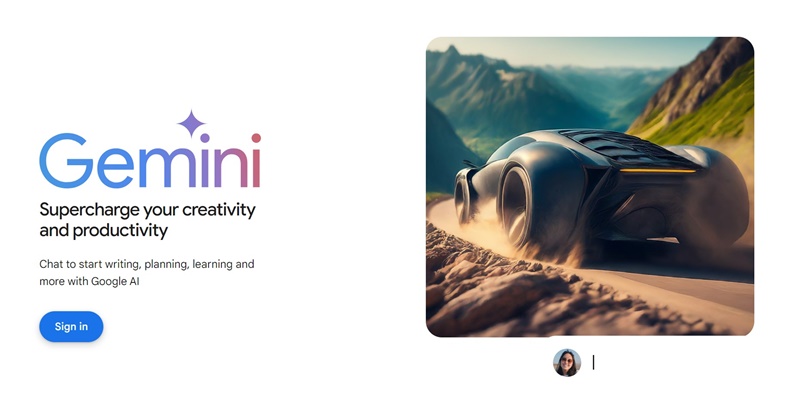
3. Miután bejelentkezett, láthatja a Google Gemini Ai fő felhasználói felületét.
4. A bővítmények engedélyezéséhez kattintson a Beállítások fogaskerék ikonra a bal alsó sarokban.
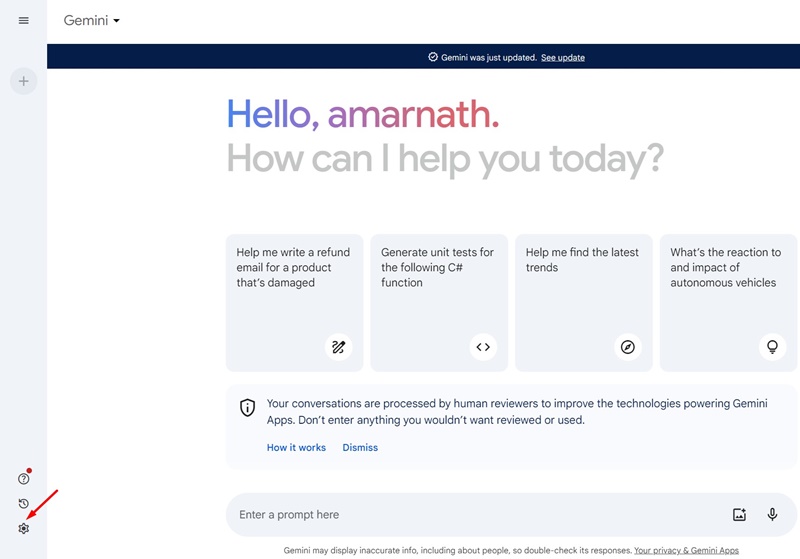
5. A megjelenő opciók listájában válassza a Kiterjesztések lehetőséget.
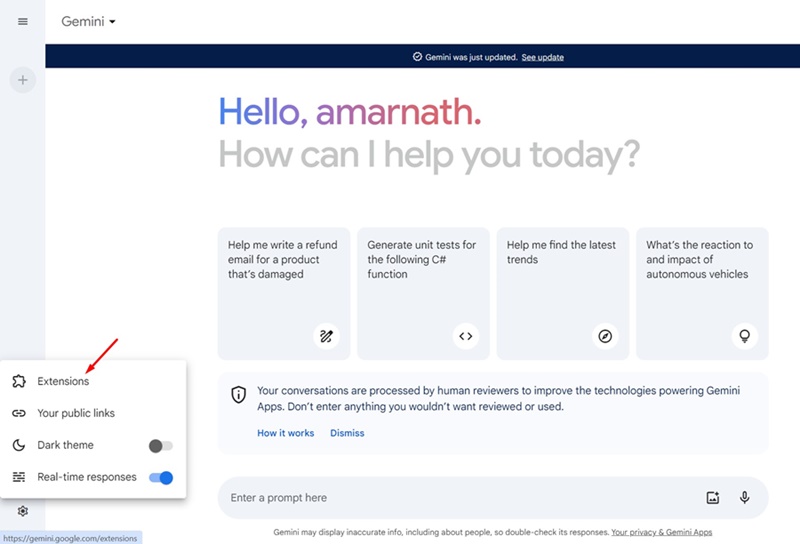
6. Most át lesz irányítva a bővítmények oldalára. Itt megtalálja az AI chatbottal használható összes bővítményt.
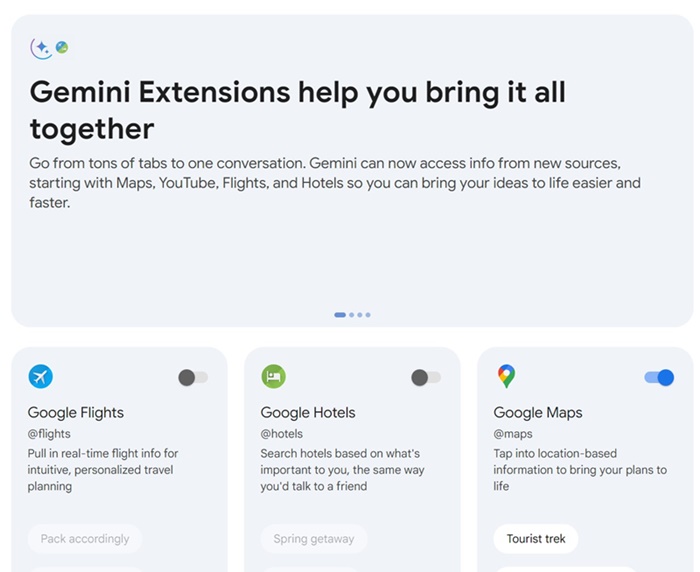
7. Engedélyezheti vagy letilthatja a szükséges bővítményeket. Egy adott bővítmény engedélyezése után a rendszer felkéri, hogy kapcsolja össze fiókját a kapcsolódó webszolgáltatással. Kattintson a Csatlakozás gombra.
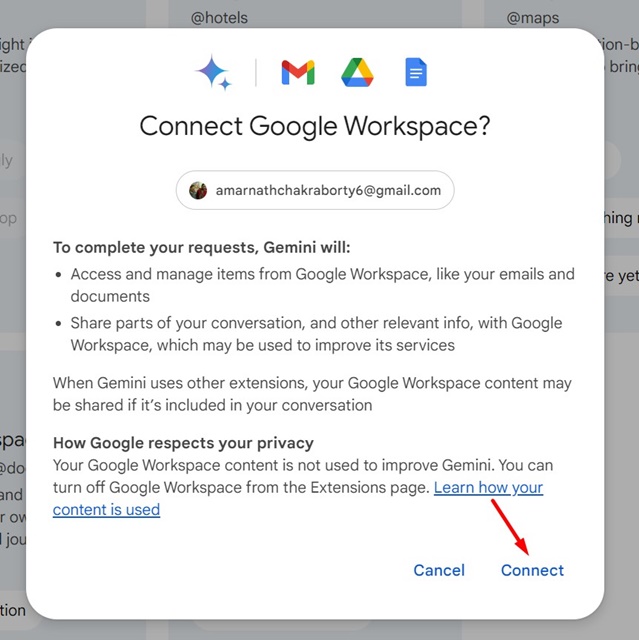
Melyek a rendelkezésre álló Gemini AI-bővítmények?
Jelenleg öt bővítmény áll rendelkezésre a Gemini AI-val való együttműködéshez. Az alábbiakban megvilágítjuk az egyes bővítményeket.
1. Google Flight
A Google Flight bővítmény segítségével valós idejű repülési információkat gyűjthet be az intuitív, személyre szabott utazástervezés érdekében.
Használhatja ezt a bővítményt, ha gyakran utazik. Használatához engedélyeznie kell a bővítményt, és be kell adnia a promptot az utazás megtervezéséhez.
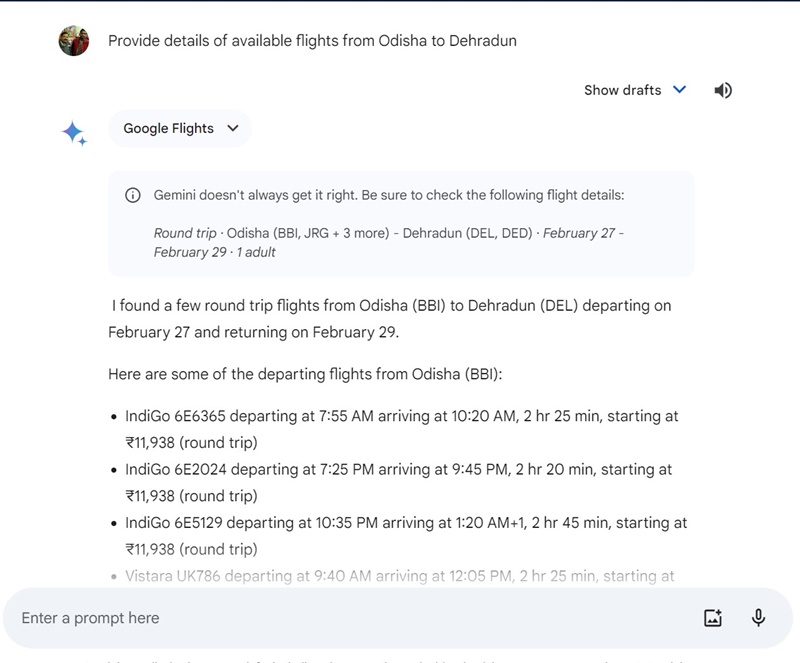
Kipróbálhat olyan utasításokat, mint például: „Adja meg az Odisha és Dehradun közötti elérhető járatok részleteit”. A bővítmény a Google Flight szolgáltatásokat fogja használni a részletek lekéréséhez és megadásához.
2. Google Maps
A Google Térkép egy másik hasznos bővítmény, amelyet a Gemini AI-val használhat. Ennek a bővítménynek az a célja, hogy helyadatokat biztosítson Önnek közvetlenül az AI chatboton.
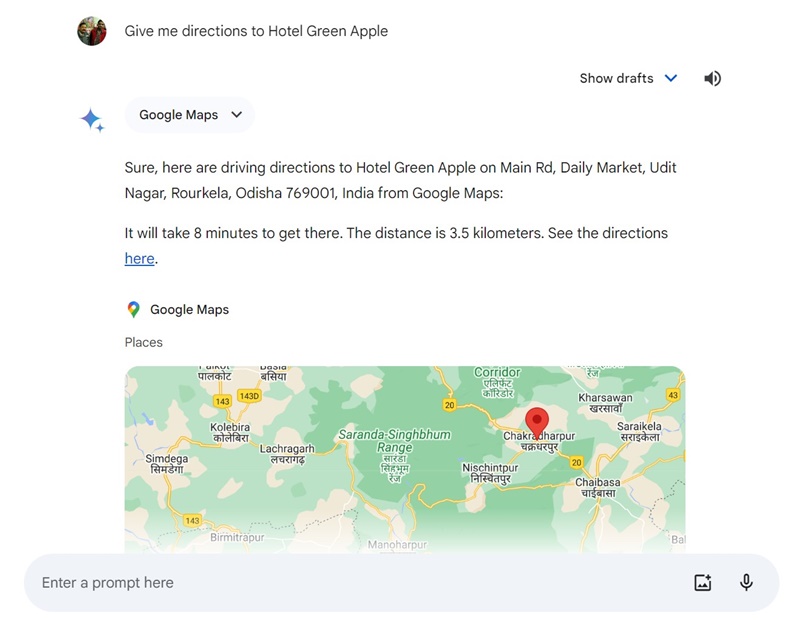
Néhány alapvető utasítást végrehajthat, ha a Google Térkép bővítmény engedélyezve van, például „Adjon útbaigazítást a Hotel Green Apple-hez” stb.
3. YouTube
A YouTube-bővítmény segítségével közvetlenül az AI chatboton kereshet YouTube-videókat anélkül, hogy a videómegosztó platformra váltana.
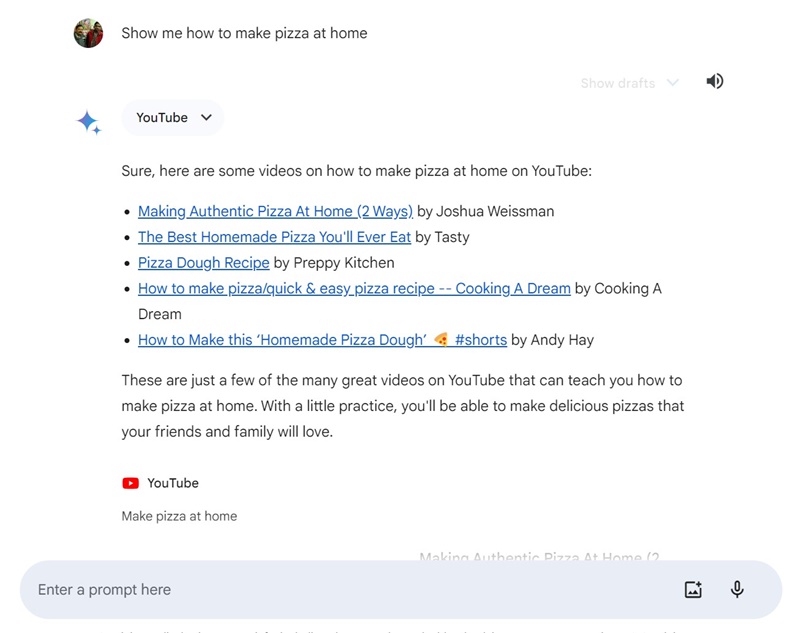
Kipróbálhatja az olyan utasításokat, mint a „Mutasd meg, hogyan készíts otthon pizzát”. Kérhetsz tőle videójavaslatokat.
4. Google Szállodák
Ahogy azt sejteni lehetett, a Google Hotels bővítmény célja a közeli népszerű szállodák megtalálása.
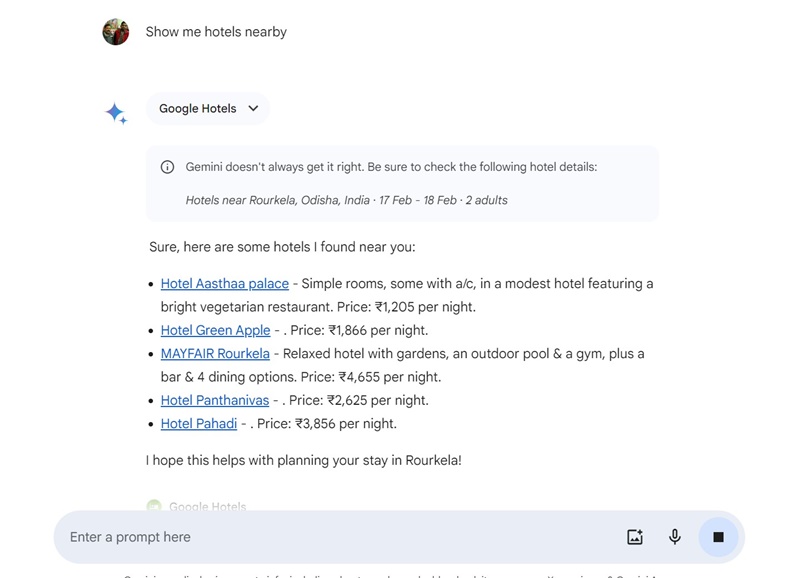
Ez hasznos bővítmény lehet a gyakran utazók számára, mivel népszerű szállodákat mutathat meg különböző utazási célpontokon.
5. Google Workspace
A Google Workspace valószínűleg a Gemini AI legjobb kiterjesztése. Ha ez a bővítmény engedélyezve van, az AI chatbot hozzáférhet az Ön Google Fiókjához kapcsolódó különféle információkhoz.
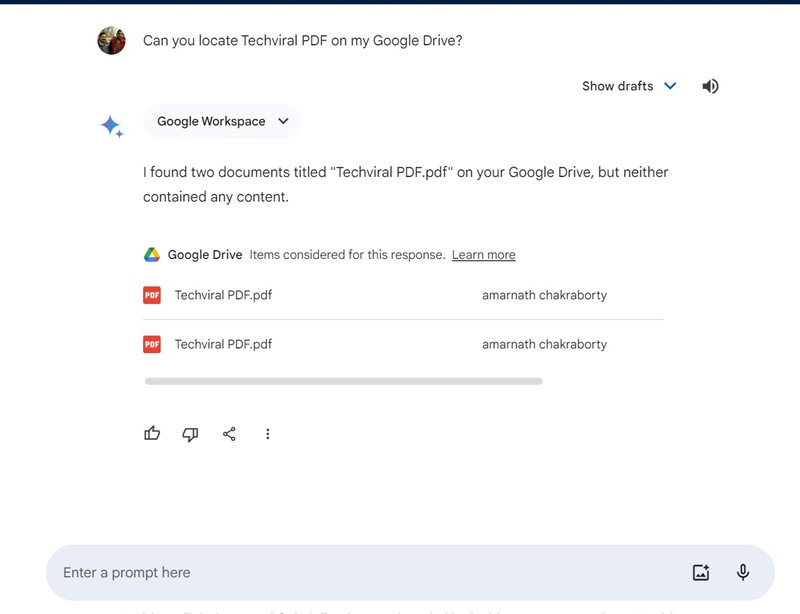
A Google Workspace-bővítmény segítségével a Gemini hozzáférhet az egyéb Google-szolgáltatásokban, például a Gmailben, a Google Drive-ban, a Google Appban, a Dokumentumokban stb. tárolt információkhoz, és biztosíthatja azokat.
Ha például egy adott dokumentumfájlt tárol a Google Drive-on, közvetlenül megkérheti a Chatbotot, hogy foglalja össze a dokumentumot.
Tehát ez az útmutató a Gemini bővítmények engedélyezéséről és használatáról szól. Ha további segítségre van szüksége a Gemini bővítmények engedélyezéséhez, tudassa velünk az alábbi megjegyzésekben.




